يمكن لميزة مترجم الترجمة Edimakor AI ترجمة مقاطع الفيديو والصوت والترجمات تلقائيًا. وهي تدعم لغات متعددة وتوفر مجموعة متنوعة من أنماط الترجمة.
الجزء 1. استيراد الفيديو إلى Edimakor
للبدء في ترجمة الترجمات المصاحبة، تحتاج أولاً إلى استيراد الفيديو الخاص بك إلى Edimakor. افتح برنامج Edimakor على جهاز الكمبيوتر الخاص بك. انقر على "ترجمة الترجمة" أو "إنشاء فيديو".
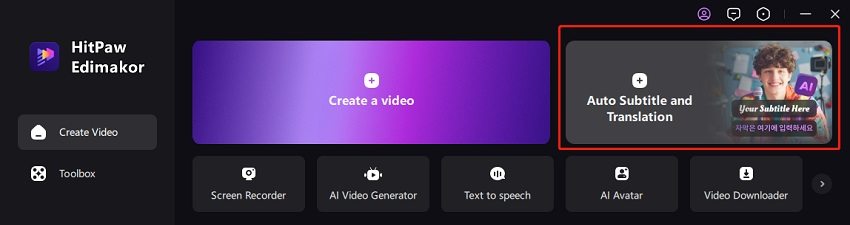
في واجهة تحرير الفيديو، قم باستيراد الفيديو الخاص بك عن طريق تحديده من جهاز الكمبيوتر الخاص بك. يمكنك أيضًا سحب الفيديو وإفلاته في المخطط الزمني.
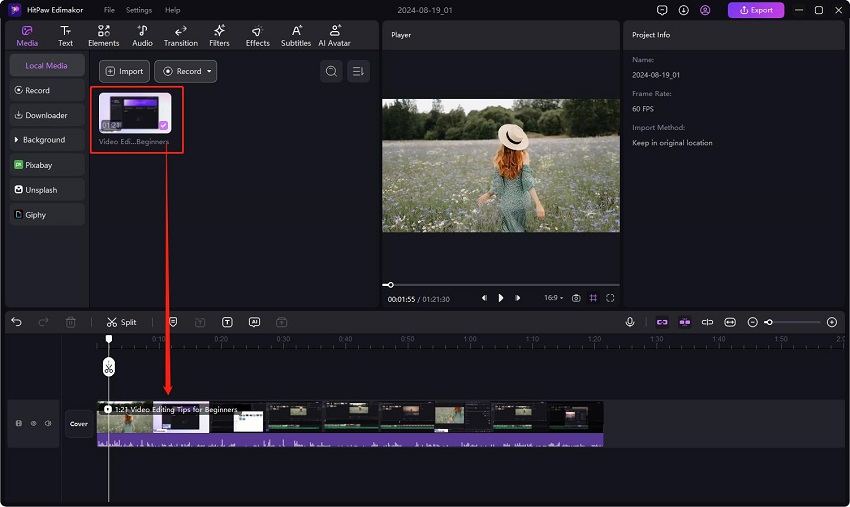
الجزء 2. ترجمة الترجمات المصاحبة
بعد ذلك، انتقل إلى خيار "الترجمات" في شريط القائمة الرئيسية. في قسم "الترجمات التلقائية"، حدد موقع "ترجمة الترجمات". الإعداد الافتراضي هو لا شيء.
قم بالتمرير لأسفل وحدد اللغة التي تريد الترجمة إليها. انقر فوق الزر "Auto Subtitling" ليتمكن Edimakor من التعرف على الترجمة وترجمتها.
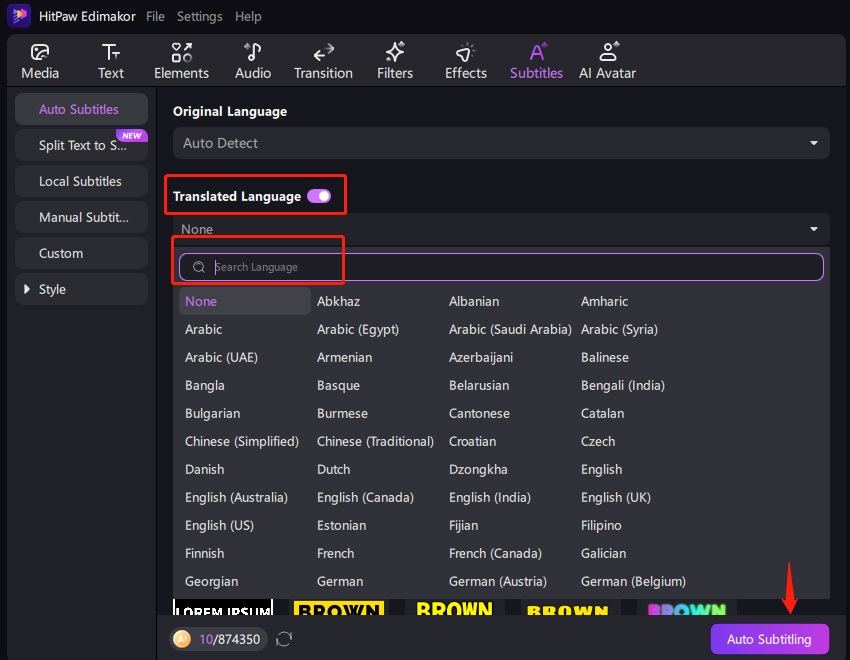
اللغات المدعومة:
التايلاندية، البولندية، اليونانية، الإندونيسية، التشيكية، الرومانية، المجرية، الفيتنامية، الهندية ، الأوكرانية، السويدية، الصربية، اللاتفية، الفنلندية.
ستتم ترجمة الترجمات إلى اللغة المحددة، وسيظهر مساران للترجمة في المخطط الزمني - أحدهما للغة الأصلية والآخر للغة المترجمة.

الجزء 3. تخصيص الترجمات المترجمة
بعد الترجمة، قد ترغب في تخصيص الترجمات المصاحبة للتأكد من أنها دقيقة ومنظمة بشكل جيد. انتقل إلى اللوحة اليمنى.
1. تحرير الترجمة والتعليق الصوتي
في قسم الترجمة، حدد لغة واحدة، وراجع كل ترجمة مصاحبة للتحقق من الدقة وقم بإجراء التعديلات اليدوية إذا لزم الأمر. يمكنك تعديل الكلمات ودمجها وحذفها بسهولة.
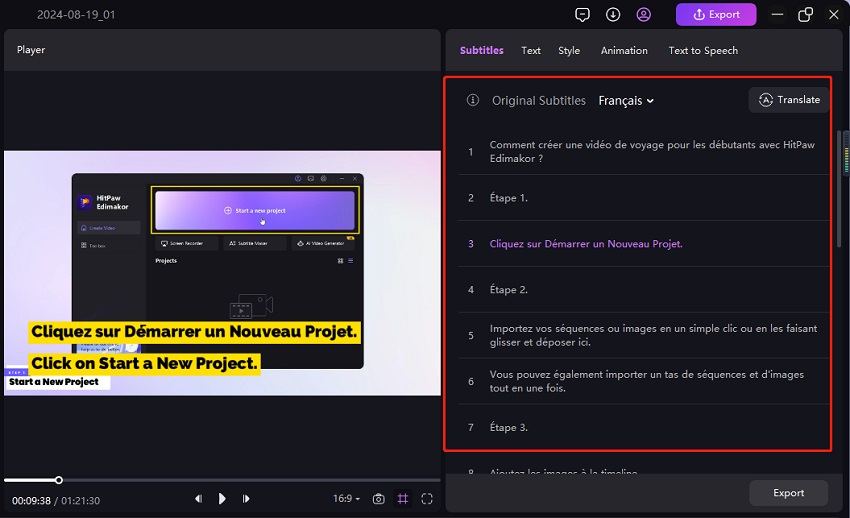
إذا كنت تريد ترجمة التسميات التوضيحية إلى لغة أخرى، فانقر فوق الزر "ترجمة" هنا. لتحويل الترجمات المترجمة إلى كلام، قم بتمكين مكبر الصوت واختر التعليق الصوتي الذي تريده. ثم انقر فوق "بدء الترجمة".
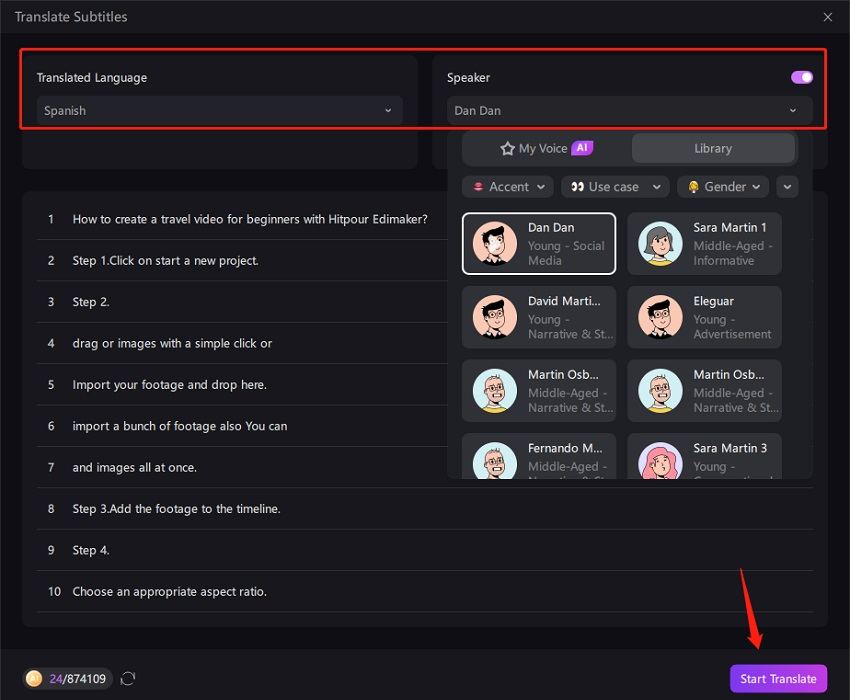
هنا يمكنك دائمًا ضبط الترجمة والكلام المترجم. على سبيل المثال، تجديد الجمل وتغيير صوت آخر وضبط سرعة الصوت.
عند ظهور العديد من مسارات الصوت والترجمة، ما عليك سوى كتم وإخفاء المسارات في المخطط الزمني حسب الحاجة. على سبيل المثال، بعد الترجمة، سيعرض الفيديو ترجمات ثنائية اللغة. قم بإخفاء الترجمات الأصلية وإظهار الترجمات المترجمة فقط.

2. اضبط إعدادات الترجمة المسبقة
توجد إعدادات مسبقة متعددة للترجمة يمكنك الاختيار من بينها. في قسم الإعدادات المسبقة، اختر نمط ترجمة واحدًا وسيتم تطبيقه على جميع الترجمات.
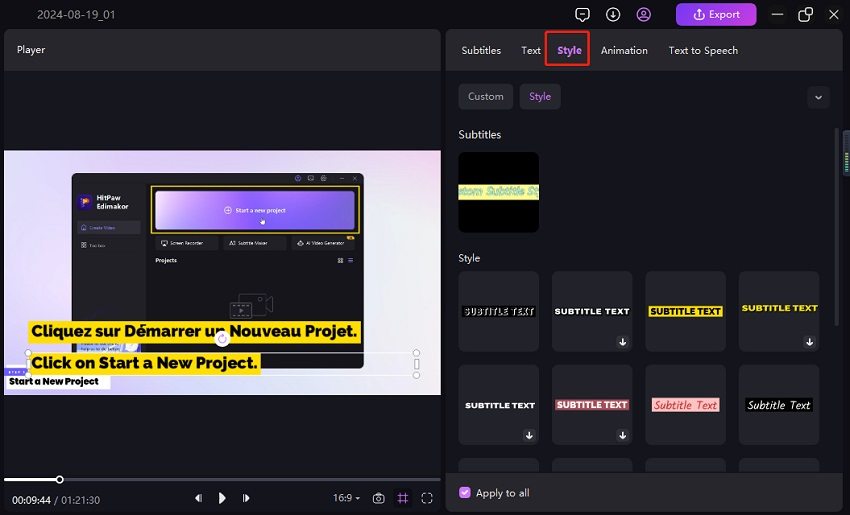
3. المزيد من إعدادات الترجمة
ضمن قسم "النص"، قم بتحرير الترجمة وتخصيصها عن طريق تغيير الخط والحجم واللون والمزيد.
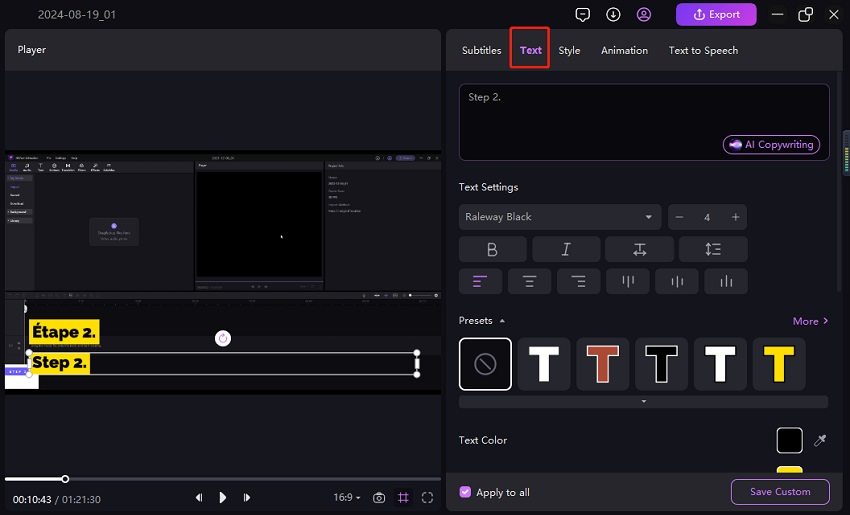
ضمن قسم "الرسوم المتحركة"، أضف رسومًا متحركة للداخل أو للخارج أو حلقة لجعل ترجمات الفيديو الخاصة بك أكثر جاذبية وجاذبية من الناحية المرئية.
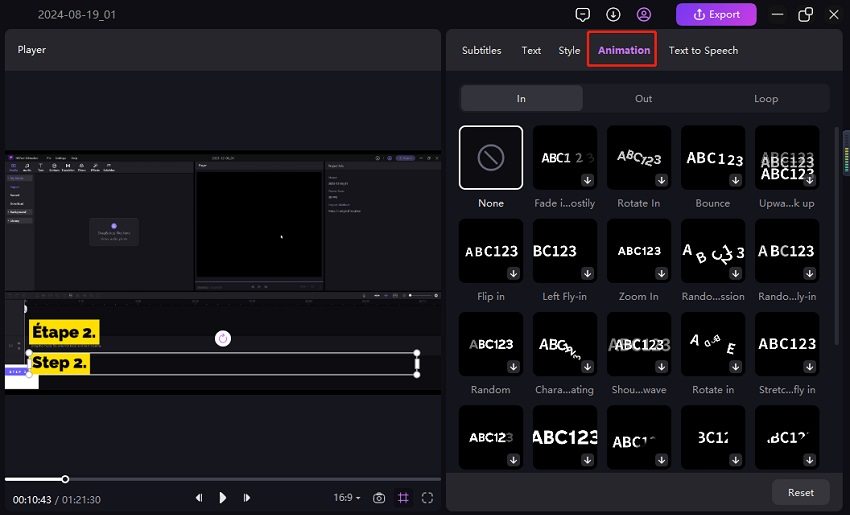
الجزء 4. تصدير ملفات الترجمة
انقر فوق زر "تصدير" هنا، ويمكن تصدير الترجمات الأصلية والمترجمة بشكل منفصل وحفظها على جهاز الكمبيوتر الخاص بك بتنسيقات SRT وASS وATT وTXT.
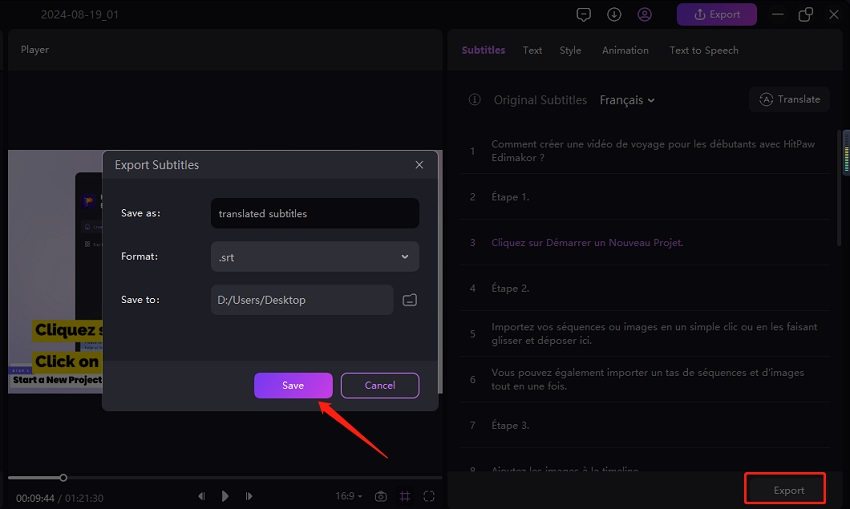
الجزء 5. احفظ الفيديو مع الترجمة
أخيرًا، عندما تكون راضيًا عن ترجمة الترجمة والتعديلات، انقر فوق الزر "تصدير" في شريط القائمة العلوي واختر إعدادات التصدير المفضلة لديك في النافذة المنبثقة لحفظ الفيديو الخاص بك بالترجمات الأصلية والمترجمة.
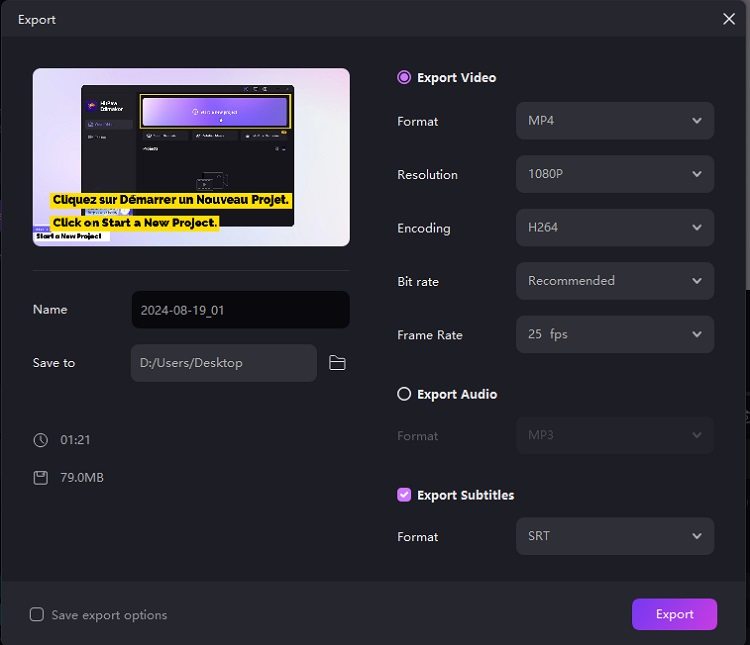
الجزء 6. فيديو تعليمي حول ترجمة الترجمة بالذكاء الاصطناعي
شاهد الفيديو أدناه لتتعلم كيفية ترجمة مقطع فيديو إلى أي لغة باستخدام HitPaw Edimakor:
